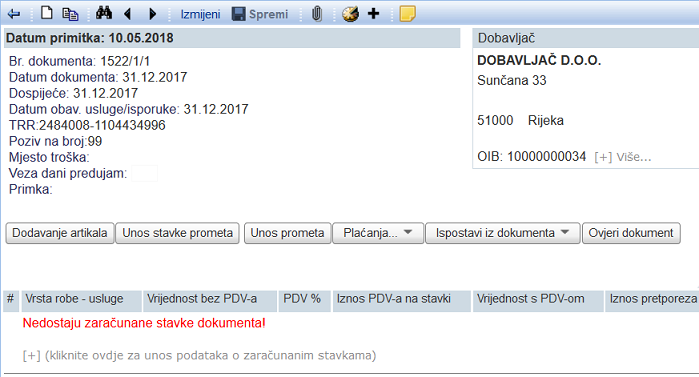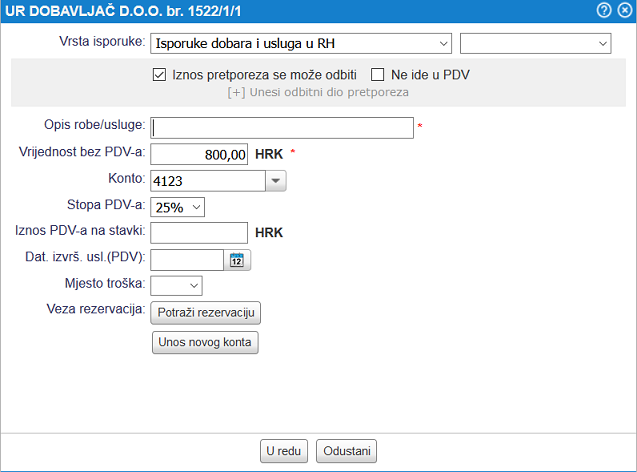Unos stavki ulaznog računa
Odmah po unosu i spremanju osnovnih podataka o računu, program će nas upozoriti da nedostaju zaračunate stavke. Stavke moramo dodati kako bismo mogli proknjižiti račun i napraviti obračun PDV:
| | | ![]() |
| | | | Slika 1: Program upozorava, da je potreban unos stavki računa |
|
Za unos stavke na ulazni račun, potrebno je kliknuti na gumb Unos stavke prometa unutar maske s podacima o računu. Otvoriti će se maska za unos podataka o stavki (opis robe/usluge koju nam je isporučio/obavio dobavljač):
| | | ![]() |
| | | | Slika 2: U polja upišemo podatke o stavki (robi/usluzi) koju smo nabavili od dobavljača |
|
| Vrsta isporuke | Izaberemo vrstu isporuke za obračun PDV-a. Preuzeti izbor je Isporuke dobara i usluga u RH. Ako unosimo ulazni račun s prijenosom porezne obveze ili za uvoz robe, tada kliknemo na  i u padajućem izborniku izaberemo odgovarajuću vrstu isporuke.. Izbor vrste prometa je važan za obračun PDV te za pravilno popunjavanje PDV obrasca i popratnih knjiga. i u padajućem izborniku izaberemo odgovarajuću vrstu isporuke.. Izbor vrste prometa je važan za obračun PDV te za pravilno popunjavanje PDV obrasca i popratnih knjiga. |
| Iznos pretporeza se može odbiti | Kao preuzeto je označeno da se pretporez može odbiti. Ako odbitak pretporeza nije moguć, opciju obavezno isključimo. U slučaju kada unosimo stavku koja ne podliježe oporezivanju, tada ovu opciju odznačimo. Opciju odznačimo i u slučaju kada tvrtka/obrt, primatelj računa, nije u sustavu PDV. |
| Ne ide u PDV | Označimo u slučaju kada ulazni račun ne treba biti obuhvaćen u obračunu PDV. Opciju oznavačamo i u slučaju kada tvrtka/obrt, primatelj računa, nije u sustavu PDV. |
| Opis robe/usluge | Upišemo opis/naziv robe tj. usluge koju nam je dobavljač isporučio. Pri knjiženju računa će se opis stavke prenijeti u polje opis knjiženja. |
| Vrijednost bez PDV-a | Upišemo vrijednost stavke bez PDV. Ako tvrtka - primatelj računa nije u sustavu PDV, tada se u ovo polje unosi vrijednost s PDV-om. |
| Konto | Iz padajućeg izbornika, klikom na  izaberemo konto za knjiženje stavke (riječ je o kontu poslovnog događaja i ne o kontu obveze do dobavljača!). Unos konta nije obavezan ukoliko još niste sigurni na koji ćete konto knjižiti stavku tj. u slučaju kada vam ulazne račune knjiži vanjsko računovodstvo (vaš knjigovođa može konto upisati naknadno). izaberemo konto za knjiženje stavke (riječ je o kontu poslovnog događaja i ne o kontu obveze do dobavljača!). Unos konta nije obavezan ukoliko još niste sigurni na koji ćete konto knjižiti stavku tj. u slučaju kada vam ulazne račune knjiži vanjsko računovodstvo (vaš knjigovođa može konto upisati naknadno). |
| Stopa PDV-a | Klikom na  izaberemo stopu PDV-a. izaberemo stopu PDV-a. |
| Iznos PDV-a na stavki | Iznos PDV-a upišemo samo u slučaju kada se iznos PDV-a zapisan na ulaznom računu ne podudara s automatskim izračunom programa, prema izabranoj stopi. Radi različitog zaokruživanja iznosa može doći do nepodudaranja iznosa PDV-a u lipama. U tom slučaju upišite točan iznos PDV-a. U suprotnome, polje ne popunjavamo. |
| Dat.izvrš.usl.(PDV) | Polje za unos je namjenjeno unosu ulaznih računa sa stavkama koje se odnose na različito razdoblje, stoga bi u različitom razdoblju morale biti obuhvaćene u obračun PDV. S pravilnim unosom datuma izvršene usluge, program će automatski prerasporediti troškove po razdobljima te istovremeno učiniti odvojeni obračun PDV-a za pojedinačnu stavku na računu. U suprotnome, polje ne popunjavamo. |
Unos podataka potvrdimo klikom na gumb U redu.